在数字化日益深入的今天,电脑已经成为我们生活与工作中不可或缺的一部分。然而,当您满怀期待地启动Windows 10系统时,如果屏幕上只留下一片漆黑,仅有一个孤独的鼠标光标在闪烁,这无疑会令人倍感焦虑。
这种情况看似复杂,但实则可能由多种原因引起。Win10开机黑屏只有鼠标怎么解决呢?本文将给大家分享5个简单解决方法,或许有机会帮大家解决问题哦。

Win10开机黑屏只有鼠标的常见原因
电脑开机后黑屏键盘鼠标都不亮是为什么呢?很有可能是因为以下7个原因引起的。
1.显卡驱动问题:显卡驱动程序与操作系统不兼容或损坏,可能导致开机黑屏;
2.系统文件损坏:关键系统文件损坏或缺失,影响系统正常启动;
3.硬件冲突:新安装的硬件设备或驱动程序与系统存在冲突;
4.恶意软件感染:系统被病毒、木马等恶意软件感染,导致系统崩溃;
5.显示器连接问题:显示器与主机连接的线缆松动或损坏;
6.电源管理设置:电源管理设置不当,导致系统进入节能模式后无法正常唤醒;
7.BIOS设置错误:BIOS中的设置错误,影响系统正常启动。
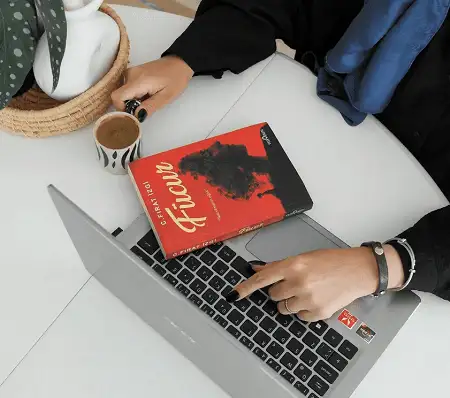
方法一:检查并更新显卡驱动
使用电脑时,如果电脑的显卡驱动出现问题,很有可能会出现win10开机黑屏只有鼠标的情况,首先建议大家检查并更新显卡驱动。
步骤1:按下【Ctrl+Shift+Esc】组合键打开【任务管理器】;
步骤2:点击【文件】->【运行新任务】,输入【devmgmt.msc】并回车打开设备管理器;
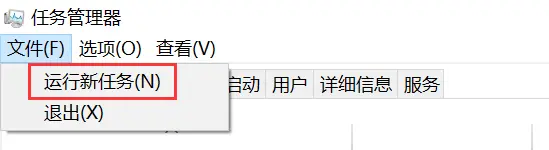
步骤3:展开【显示适配器】,右键点击显卡驱动选择【更新驱动程序】;
步骤4:选择【自动搜索更新的驱动程序软件】,按照提示完成驱动更新。
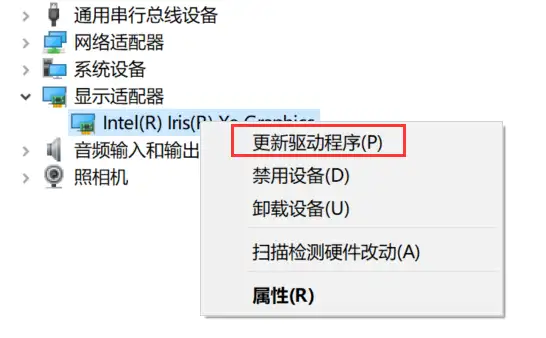
方法二:修复系统文件
Win10开机后黑屏怎么办?尝试修复系统文件有机会轻松解决问题。
步骤1:选择【修复计算机】->【疑难解答】->【高级选项】->【命令提示符】;
步骤2:在命令提示符中输入【sfc /scannow】并回车执行系统文件检查与修复。
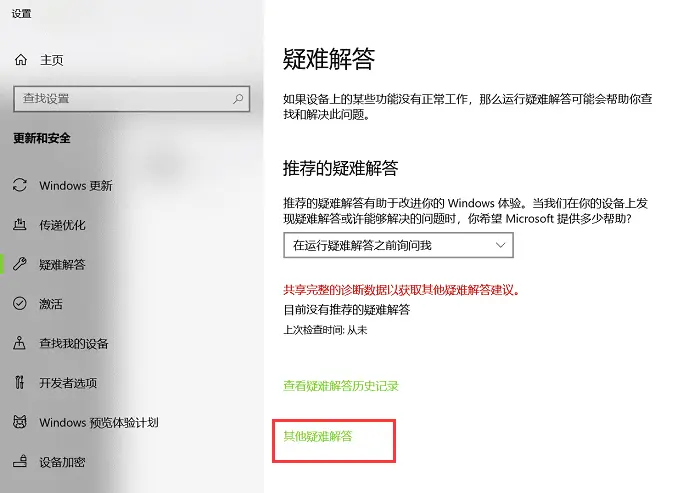
方法三:卸载冲突硬件或驱动
如果我们在电脑上安装的软件与系统有冲突,也可能会遇到电脑黑屏但能看到鼠标的情况,此时卸载有冲突的设备,就能解决问题。
步骤1:进入设备管理器,找到新安装的硬件设备或驱动;
步骤2:右键点击选择【卸载设备】或【卸载驱动程序】;
步骤3:重启计算机,观察是否解决问题。

方法四:检查显示器连接
有时候电脑显示器连接错误,可能也会遇到win10开机后黑屏只有鼠标的情况。我们可以对显示器的连接进行进一步的检查以解决问题。
步骤1:关闭计算机并断开电源线,检查显示器与主机连接的线缆是否松动或损坏;
步骤2:重新连接线缆或更换新的线缆,然后开机测试。

方法五:调整电源管理设置
电脑管理设置不正确可能会遇到win10输入密码后黑屏只有鼠标的情况,这种情况下我们要对电脑管理进行设置。
步骤1:右键点击桌面空白处,选择【个性化】,进入【屏幕保护程序】选择【更改电源设置】;
步骤2:在电源选项中,点击【更改计划设置】;
步骤3:取消勾选【启用快速启动】和【休眠】选项,并设置合适的睡眠时间。

在经常使用电脑的过程中,遇到Windows 10开机黑屏只有鼠标的问题,我们可能会感到困惑和不安。然而,通过一系列排查和修复步骤,大多数问题都可以得到解决。当然了,我们在选择本文方法时,要注意遵循正确的操作步骤哦!
往期推荐:
